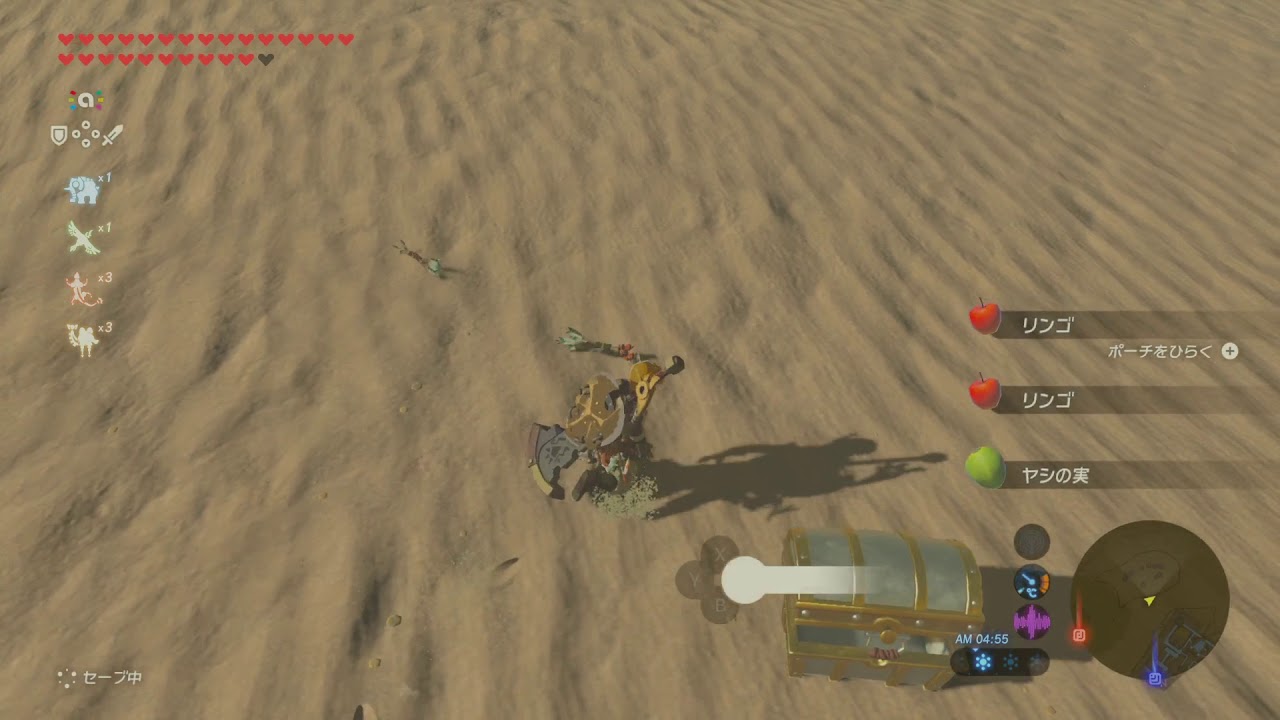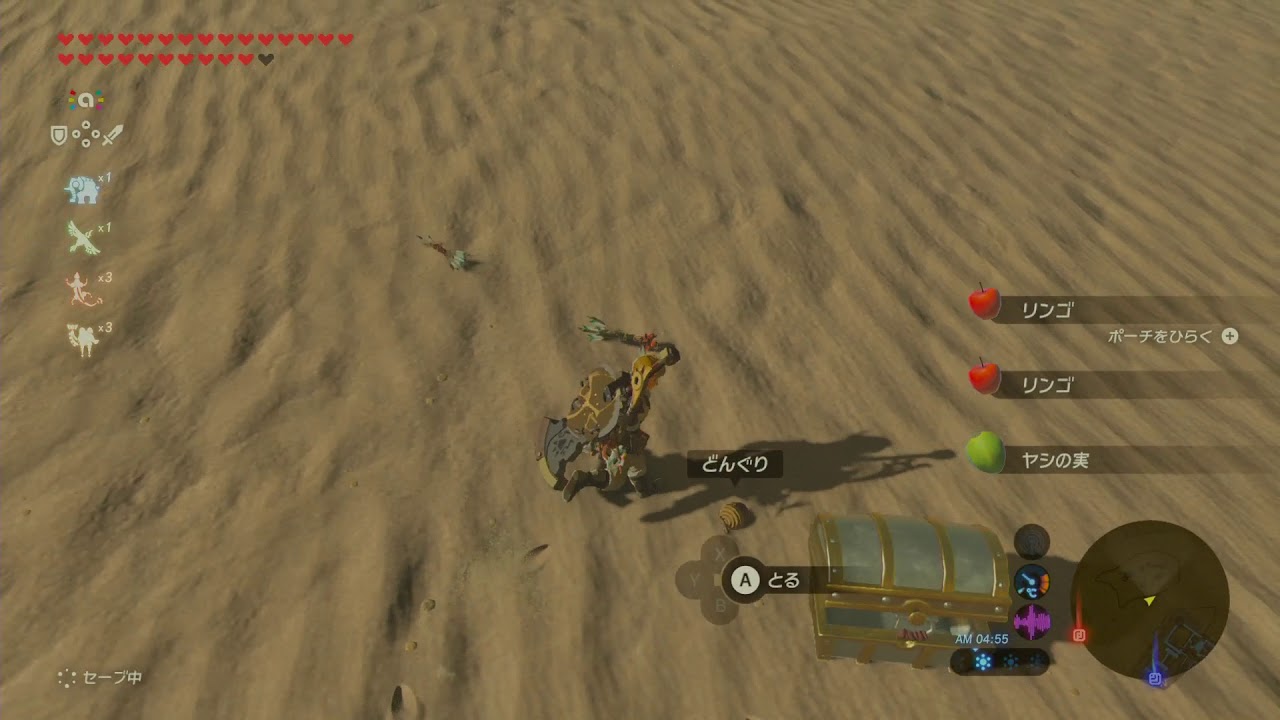テレビゲームのプレイ画面を録画する時に使うHDMIキャプチャーデバイス「I-O DATA GV-HUVC」が2018年6月に発売になりました。
さっそく、パソコンにつないでテストを開始しています。

GV-HUVC って何? どこが違うの?
ざっくりと箇条書きにすると
- HDMIキャプチャデバイスで、映像(フルHD、1080p / 60fps)と音声(ステレオ2ch)の録り込みができる
- USB-C、USB-C→USB3.1でパソコンに接続
- UVC-UACプラグ&プレイに対応
- HDMIパススルーが付いていないので、別途、HDMIスプリッターが必要
- 価格は、2万円弱
といったところが特長でしょう。
HDMIキャプチャー の用語解説や選び方、おすすめ
-

-
ゲームを録画するキャプチャーボード(キャプボ) やり方と選び方 … テレビゲーム 録画装置の作り方
「テレビゲームのプレイ画面を全部録画したいので何を買ったらいいの? まとめ記事が欲しい」というリクエストがあったので、 テレビゲーム画面を録画するゲーム キャプチャゲーム機録画システムの選び方と作り方 ...
にまとめました。
GV-HUVC を写真で紹介

- GV-HUVC本体
- USB-Cケーブル
- USB-C → USB3.1ケーブル
- 取扱説明書
だけです。いたってシンプルです。

GV-HUVCのサイズは、85 × 43 × 12 mmです。重さは、本体だけなら33gと軽いです。

USB-Cポートになっているので、パソコン側が、USB-Cか、Thunderbolt 3のポートであれば、付属のUSB-Cのケーブルでつながります。

反対側に、HDMIの入力ポートがあります。このGV-HUVCには、HDMIパススルー(分岐、スプリッター)がついていないので、HDMIの出力ポートはありません。
テレビゲームを録り込むときは、映像音声のHDMIをHDMIスプリッターで分岐して入れましょう。

動作のLEDランプは、
- USB-Cからの電源供給ありのHDMI信号なしで、赤く点灯
- HDMI信号からの入力ありで、白く点灯
- HDMI信号にHDCPで映像が録り込めない時は、白く点滅
になります。
GV-HUVCをパソコンにつないでOBS Studioで使う

Nintendo Switchのプレイ動画をブロードキャスト(配信)する基本システムの配線図です。
実況を入れるのは、オーディオの抽出とミキシング、マイク、ヘッドホンなどが別に必要です。音声と映像をすべてHDMIで伝えるという基本の接続になります。
GV-HUVCは「UVC-UACプラグ&プレイ」に対応しているので、パソコンにつなぐWebカメラ(ビデオチャットカメラ)と同じ扱いになります。
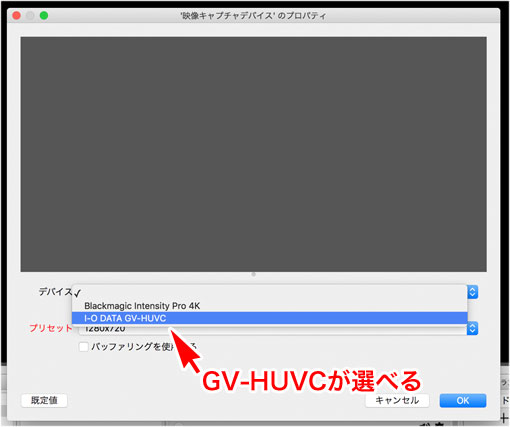
OBS Studioでは、「映像キャプチャデバイス」のひとつとして認識します。

MacやWindows 10にドライバーソフトをインストールすることなく使えます。
設定は、OBS Studioでの「映像キャプチャデバイス」で 「GV-HUVC」を設定するだけです。扱いや設定は他のキャプチャデバイスと同じです。
スプラトゥーン2のプレイ動画を配信してみました。
日頃、Intensity Pro 4KとOBS Studioで配信しています。それを、GV-HUVCに切り替えて配信したものの録画です。
色味は、Intensity Pro 4Kよりも良いように見えます。ただし、画面全体が激しく動くシーンでは、カクつきます。
OBS Studioで録画をしてみました。生成したmp4ファイルを、アップしました。
比較のため、ブラックマジックデザイン社の H.264 Pro Recorderでの録画ファイルのものもつけます。
色味は悪くないです。OBS Studioが元々色味が薄くなる傾向があるので、Macの場合は、QuickTime Playerで録画した方がいいかもしれません。
GV-HUVCを使う時に気がついた点
Windows 10 1803 の OBS Studio 21.1.2 で正しく認識できない。
なぜか、Windows 10 1803のOBS Studio 21.1.2では、GV-HUVCをUSBオーディオデバイスとしてしか認識しません。
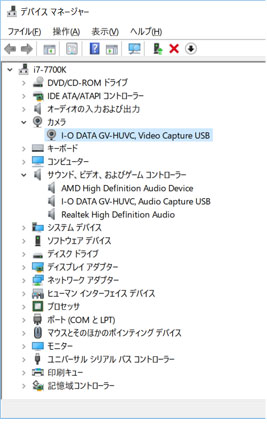
というか、同じUVC-UACのLive Gamer Portable 2でも、同じようにOBS StudioでUSBオーディオとしてしか認識できないです。
この症状は、設定 / プライバシー / カメラ の項目で
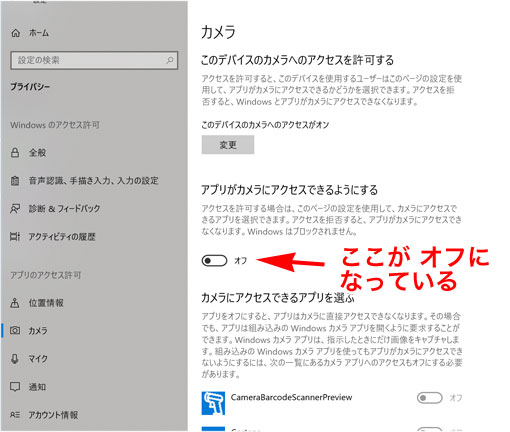
カメラへのアクセスがオフになっていますので、これをオンにします。
注意ポイント
- 設定/プライバシー/カメラ のアクセス
をチェックしてください。
キャプチャソフトで、レンダラの設定を
- オーバーレイ ミキサー、VMR-7(Windows XP用)が削除のため
- EVR(Vista以降)、VMR-9を使う
の点をチェックしてください。
GV-HUVCのプレビュー画面でゲームができるか?
パソコンに表示されるゲームのプレイ画面は、1秒程度遅れます。パソコンのディスプレイをみてゲームをプレイすることは できません。
GV-HUVCにはHDMIのパススルーがないので、GV-HUVCに入力するまえにHDMIスプリッターで分岐します。
HDMIスプリッターを紹介してください
こちらで紹介しています。
-

-
HDMI 切替器 、HDMIセレクター、HDMIスプリッターの選び方。
PS5/PS4/Nintendo Switch/PCのHDMIモニター線をつなぎかえるHDMI 切替器 / 分配器 の種類や選び方、用途別のおすすめ機種を紹介 PS4(PS5)のHDMIで映像や音がで ...
続きを見る
PS4の画面がキャプチャーできない
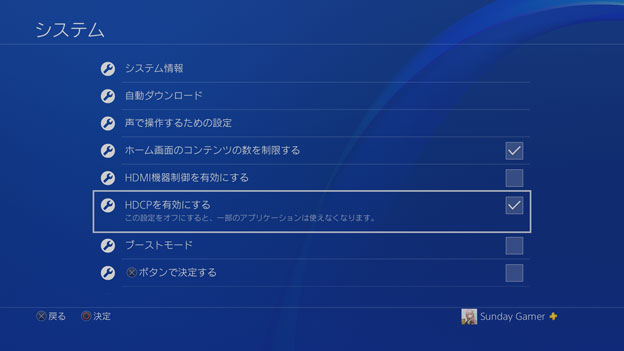
PS4、PS4 Proは、「HDCPを有効にする」にチェックが入っていると、キャプチャーできません。
フレームレートは、1080p / 59.94fps です。
確認してください。
まとめ
I-O DATA GV-HUVCは、動画配信や録画をすることに特化したHDMIキャプチャーデバイスです。
私がHDMIキャプチャーに慣れているとは言え、買ってパソコンにつないで、すぐにスプラトゥーン2のブロードキャストができたのは正直驚きました。
多少のカクツキがあるものの、フルHDの動画を簡単にアップロードできるというのは、素晴らしいことです。
Amazonで GV-HUVC を見る

レビュー記事を書きました。
-

-
HDMIキャプチャーデバイス GV-USB3/HDS(I-O DATA)を買ったのでレビューと使い方の紹介
HDMIキャプチャ の GV-USB3/HDSを買った。 GV-HUVCを買って使っていたので、その後継モデル。 同じ値段で、4K/60Hz HDRのパススルー、パソコンへの録画は1080pへのスケー ...